ในฐานะผู้เชี่ยวชาญด้านไอที คุณทราบดีว่าการสร้างพื้นหลังกระดานดำใน PowerPoint อาจเป็นวิธีที่ดีในการเพิ่มความน่าสนใจด้วยภาพให้กับงานนำเสนอของคุณ ต่อไปนี้เป็นเคล็ดลับในการสร้างพื้นหลังกระดานดำใน PowerPoint:
1. เลือกสีพื้นหลังสีเข้ม สีดำหรือสีเทาเข้มเหมาะสำหรับพื้นหลังกระดานดำ คุณสามารถใช้สีเขียวเข้มหรือสีน้ำเงินก็ได้ แต่หลีกเลี่ยงการใช้สีอ่อน เช่น สีขาวหรือสีเหลือง
2. เพิ่มพื้นผิวให้กับพื้นหลังของคุณ พื้นหลังกระดานดำควรมีพื้นผิวเล็กน้อยเพื่อให้ดูเหมือนกระดานดำจริงๆ คุณสามารถเพิ่มพื้นผิวได้โดยใช้การเติมแบบไล่ระดับสี หรือโดยการเพิ่มภาพบิตแมปในพื้นหลังของคุณ
3. ใช้ข้อความสีขาวหรือสีอ่อน เมื่อคุณสร้างพื้นหลังกระดานดำ คุณจะต้องใช้ข้อความสีขาวหรือสีอ่อนเพื่อให้อ่านง่าย ข้อความสีเข้มอาจอ่านได้ยากเมื่อเทียบกับพื้นหลังสีเข้ม
4. ใช้แบบอักษรที่เรียบง่าย เมื่อคุณเลือกแบบอักษรสำหรับพื้นหลังกระดานดำ คุณจะต้องใช้แบบอักษรธรรมดาที่อ่านง่าย หลีกเลี่ยงการใช้ฟอนต์ที่มีรายละเอียดซับซ้อนหรือเพื่อการตกแต่ง เนื่องจากอาจอ่านยากเมื่อเทียบกับพื้นหลังที่วุ่นวาย
เมื่อทำตามเคล็ดลับเหล่านี้ คุณจะสามารถสร้างพื้นหลังกระดานดำใน PowerPoint ได้อย่างง่ายดาย ซึ่งจะเพิ่มความน่าสนใจให้กับงานนำเสนอของคุณ
comctl32.ocx
คุณเคยคิดบ้างไหม สร้างพื้นหลังกระดานดำในงานนำเสนอใน PowerPoint ? กระดานดำคือกระดานดำที่เขียนด้วยชอล์ค ในบทช่วยสอนนี้ เราจะอธิบายวิธีสร้างพื้นหลังกระดานดำใน PowerPoint

วิธีสร้างพื้นหลังกระดานดำใน PowerPoint
ทำตามขั้นตอนเหล่านี้เพื่อสร้างพื้นหลังกระดานดำใน PowerPoint:
- เปิดตัว PowerPoint
- แทรกเค้าโครงสไลด์หลายแบบสำหรับงานนำเสนอของคุณ
- คลิกแท็บ View แล้วคลิกปุ่ม Slide Master
- คลิกแท็บหน้าแรก คลิกปุ่มเลือก จากนั้นเลือกแผงการเลือก
- คลิกแท็บ Slide Master คลิกปุ่มลักษณะพื้นหลัง แล้วเลือกสี
- แทรกและวาดรูปสี่เหลี่ยมผืนผ้าบนสไลด์
- คลิก Shape Outline แล้วเลือก No Fill
- กด Ctrl D เพื่อคัดลอกสี่เหลี่ยมและวางสี่เหลี่ยมรอบๆ สไลด์
- แทรกและวาดสี่เหลี่ยมเล็ก ๆ บนสไลด์
- คลิกจัดรูปแบบรูปร่าง เปลี่ยนส่วนเติมของรูปร่างเป็นสีขาว และลบโครงร่างของรูปร่างออกจากสี่เหลี่ยมผืนผ้า
ตอนนี้เรามาดูรายละเอียดขั้นตอนเหล่านี้กัน
ปล่อย จุดไฟ .
แทรกเค้าโครงสไลด์หลายแบบสำหรับงานนำเสนอของคุณ
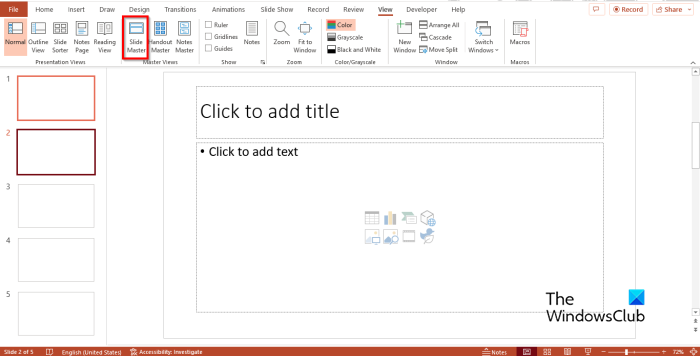
คลิกที่ ใจดี แท็บแล้วคลิก ต้นแบบสไลด์ ใน มุมมองพื้นฐาน กลุ่ม.
มุมมองหลัก แท็บจะเปิดขึ้น
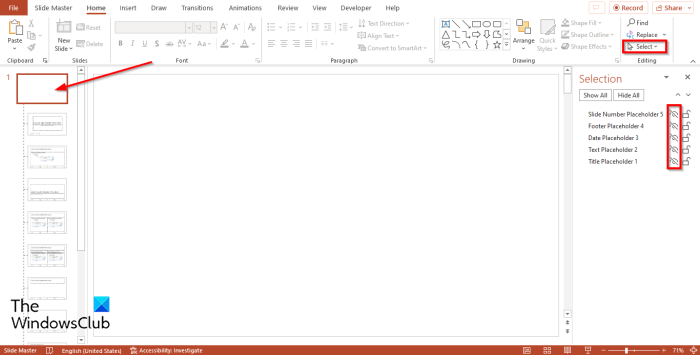
กด บ้าน แท็บแล้วคลิก เลือก ปุ่มและเลือก แผงการเลือก จากเมนู
ในพื้นที่การเลือก ให้ซ่อนตัวยึดตำแหน่งทั้งหมดในสไลด์แรก
ปิดแผงการเลือก
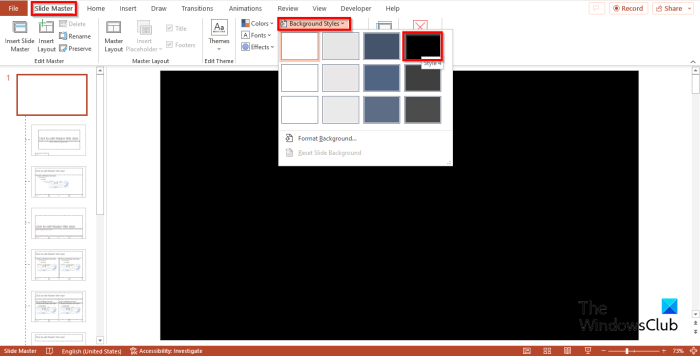
ไดร์เวอร์ Kindle windows 10
กลับไปที่ ต้นแบบสไลด์ แท็บแล้วคลิก สไตล์พื้นหลัง ปุ่มและเลือกสี
ตอนนี้คลิกที่ แทรก กดปุ่ม รูปร่าง แล้วเลือกรูปสี่เหลี่ยมผืนผ้าจากเมนู
วาดสี่เหลี่ยมบนสไลด์

จากนั้นไปที่ รูปแบบแบบฟอร์ม กดปุ่ม เติมรูปร่าง ปุ่ม วางเคอร์เซอร์บน พื้นผิว และเลือกพื้นผิวกระดานสำหรับสี่เหลี่ยมผืนผ้า
บน รูปแบบแบบฟอร์ม แท็บ คลิก โครงร่างรูปร่าง และเลือก โดยไม่ต้องเติม .
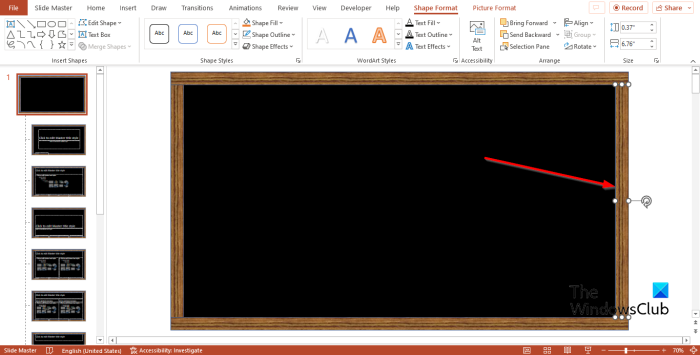
ตรวจสอบให้แน่ใจว่าได้เลือกสี่เหลี่ยมผืนผ้าแล้ว กด Ctrl Д เพื่อคัดลอกสี่เหลี่ยมผืนผ้าและวางสี่เหลี่ยมผืนผ้าที่ด้านล่างสุดของสไลด์
การซ้อนทับของ razer cortex
กด Ctrl D อีกครั้งเพื่อคัดลอกสี่เหลี่ยมผืนผ้าและปรับขนาดให้พอดีกับด้านข้างของสไลด์
ตอนนี้วางสี่เหลี่ยมผืนผ้าแล้ววางไว้ที่ด้านข้างของสไลด์
คัดลอกสี่เหลี่ยมผืนผ้าจากด้านข้างของสไลด์แล้ววางลงบนด้านตรงข้ามของสไลด์
ตอนนี้เรามีขอบกระดานแล้ว
ไปที่ แบบฟอร์ม แล้วเลือกสี่เหลี่ยมผืนผ้า (ไม่บังคับ)
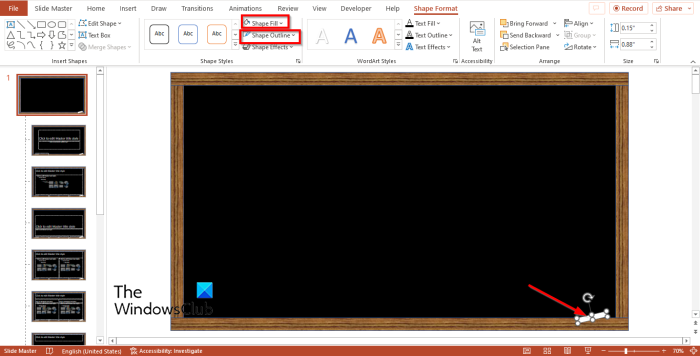
วาดรูปสี่เหลี่ยมผืนผ้าขนาดเท่าชอล์คบนสไลด์แล้ววางไว้ที่ด้านล่าง
จากนั้นไปที่ รูปแบบแบบฟอร์ม คลิก C เติม และเลือกสี เราเลือกสีขาว
คลิก โครงร่างรูปร่าง และเลือก ไม่มีโครงร่าง .
ปิด ต้นแบบสไลด์ แท็บ
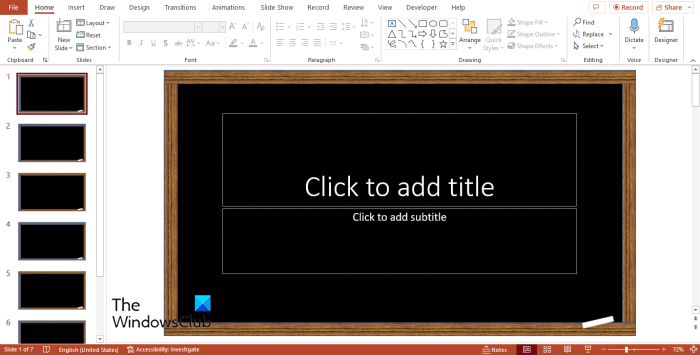
ปรับแต่ง Rainmeter
สไลด์ทั้งหมดในงานนำเสนอของคุณจะมีพื้นหลังเป็นกระดานดำ
พื้นหลัง PowerPoint มีกี่ประเภท?
พื้นหลังใน Microsoft PowerPoint มี 4 ประเภท ได้แก่
- การเติมทึบ: การเติมพื้นหลังนี้จะเพิ่มสีหลักให้กับพื้นหลัง
- เติมไล่ระดับสี การเติมพื้นหลังนี้เป็นเอฟเฟกต์กราฟิกที่สร้างรูปลักษณ์สามมิติโดยการผสมสีหนึ่งกับอีกสีหนึ่ง
- เติมรูปภาพหรือพื้นผิว: เพิ่มรูปภาพพื้นหลังหรือพื้นผิว
- การเติมรูปแบบ: เพิ่มรูปแบบพื้นหลังให้กับสไลด์
อ่าน : วิธีสร้างพื้นหลังเอฟเฟ็กต์ชอล์คหรือเครื่องหมายใน PowerPoint
พื้นหลังประเภทใดที่เหมาะกับการสร้างสไลด์โชว์มากที่สุด
เมื่อเพิ่มพื้นหลังลงในสไลด์ PowerPoint จะต้องเป็นสีขาวหรือสีอ่อนอื่นๆ สีเหล่านี้จะทำให้งานนำเสนอของคุณดูสะอาดตาและน่าดึงดูด และข้อมูลของคุณจะแสดงต่อผู้ชมมากขึ้น
อ่าน : วิธีสร้างเอฟเฟกต์ข้อความดินสอสีใน PowerPoint .






![การใช้งาน GPU สูงรันไทม์เซิร์ฟเวอร์ไคลเอนต์ [แก้ไข]](https://prankmike.com/img/performance/A0/client-server-runtime-high-gpu-usage-fixed-1.png)








